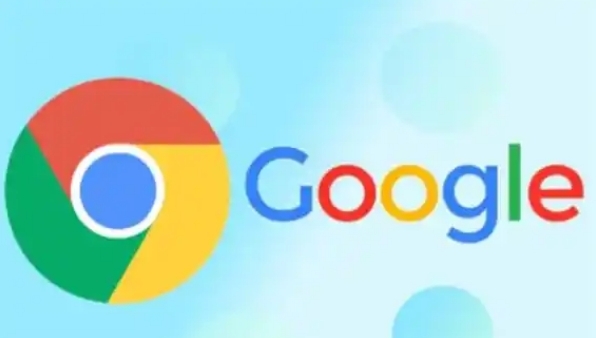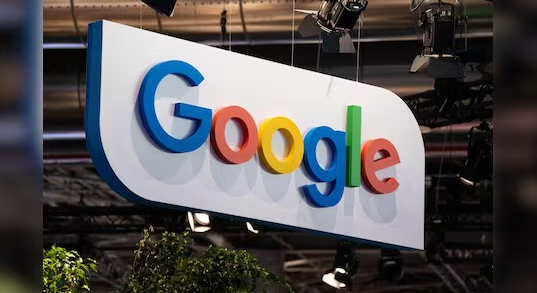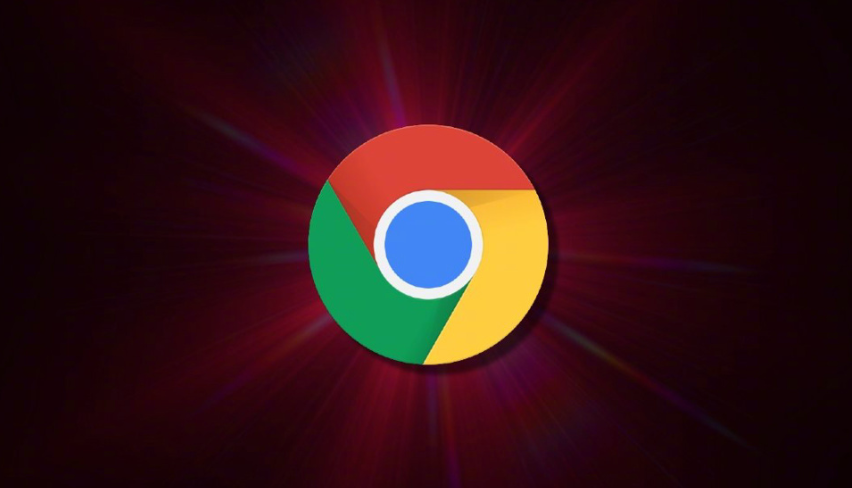
首先,要确定是否是某个特定插件导致卡顿。可以逐一禁用插件,然后刷新页面,观察页面是否恢复正常。如果禁用某个插件后页面不再卡顿,那么很可能是该插件存在问题。
接着,检查插件的更新情况。在 Chrome 浏览器中,点击右上角的菜单按钮,选择“更多工具”-“扩展程序”。在扩展程序页面中,查看每个插件是否有可用的更新。如果有,点击“更新”按钮进行更新。有时候,旧版本的插件可能存在兼容性问题或性能问题,导致页面卡顿。
还可以尝试清除浏览器缓存和 Cookie。在 Chrome 浏览器中,点击右上角的菜单按钮,选择“更多工具”-“清除浏览数据”。在弹出的对话框中,选择要清除的内容,包括缓存和 Cookie,然后点击“清除数据”按钮。过多的缓存和 Cookie 可能会影响浏览器的性能,导致页面卡顿。
另外,检查电脑的系统资源占用情况。如果电脑的 CPU、内存或磁盘空间占用过高,也可能会影响浏览器的性能。可以关闭一些不必要的程序,释放系统资源。
如果以上方法都无法解决问题,可以尝试卸载并重新安装 Chrome 浏览器。在卸载之前,建议备份浏览器中的书签、密码等重要数据。重新安装浏览器后,重新添加插件,并观察页面是否还会出现卡顿情况。
总之,当 Chrome 浏览器插件页面出现卡顿问题时,可以通过以上方法进行集中测试和解决。先确定问题插件,然后更新插件、清除缓存和 Cookie、检查系统资源占用情况,最后尝试重新安装浏览器。通过这些步骤,有望解决插件页面卡顿的问题,提高浏览器的使用体验。